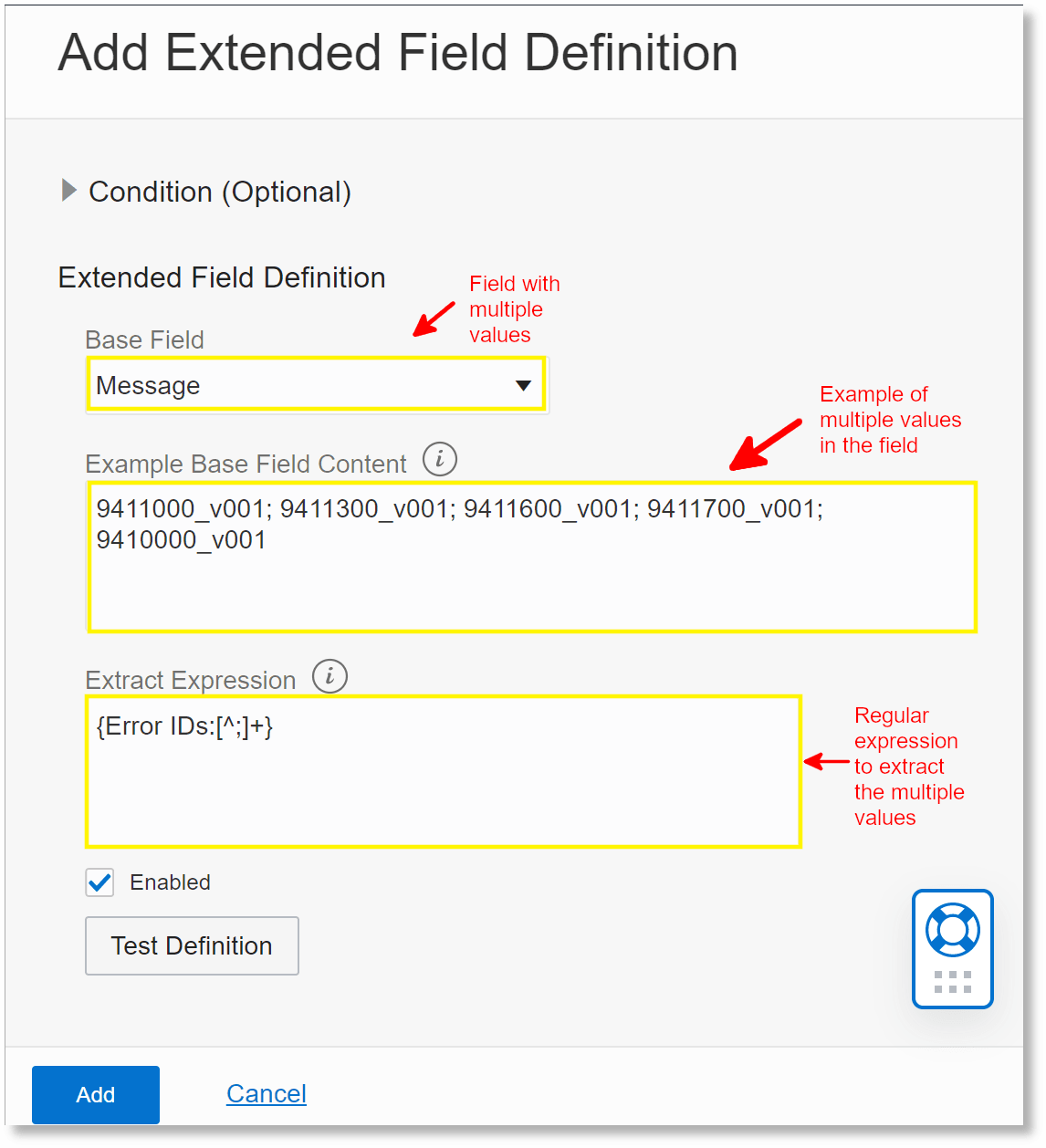Quelle erstellen
Quellen definieren den Speicherort der Entitylogs und die Anreicherung der Logeinträge. Um die kontinuierliche Logerfassung über die OCI-Management-Agent zu starten, muss eine Quelle mit mindestens einer Entity verknüpft sein.
Für spezifischere Schritte
- Anwendungs-, Infrastruktur-, Datenbank- und andere generische Logs aufnehmen
- Erstellen Sie eine Syslog-Quelle. Informationen hierzu finden Sie unter Syslog-Monitoring einrichten.
- Erstellen Sie Logquellen von Datenbankinstanzen. Informationen hierzu finden Sie unter Datenbankinstanzmonitoring einrichten.
- REST-API-Logerfassung einrichten
- Windows-Ereignismonitoring einrichten
- Logs mit dem Oracle Diagnostic Logging-(ODL-)Format aufnehmen
Weitere Themen:
Datenfilter in Quellen verwenden
Mit Oracle Log Analytics können Sie sensible Informationen in Logeinträgen maskieren und ausblenden sowie ganze Logeinträge verbergen, bevor die Logdaten in die Cloud hochgeladen werden.
Auf der Registerkarte Datenfilter können Sie beim Bearbeiten oder Erstellen einer Quelle IP-Adresse, Benutzer-ID, Hostname und andere sensible Informationen mit Ersetzungszeichenfolgen maskieren, bestimmte Schlüsselwörter und Werte aus einem Logeintrag ausblenden und einen gesamten Logeintrag ausblenden.
Sie können Datenfilter beim Erstellen einer Logquelle oder beim Bearbeiten einer vorhandenen Quelle hinzufügen. Weitere Informationen zum Bearbeiten vorhandener Logquellen finden Sie unter Von Oracle definierte Quelle anpassen.
Wenn die Logdaten mit On-Demand-Upload oder -Erfassung aus dem Objektspeicher an Oracle Log Analytics gesendet werden, erfolgt die Maskierung auf Cloud-Seite, bevor die Daten indiziert werden. Wenn Sie Logs mit dem Management Agent erfassen, werden die Logs maskiert, bevor der Inhalt Ihren Standort verlässt.
Themen:
Logdaten maskieren
Bei der Maskierung wird vorhandener Text durch anderen statischen Text ersetzt, um den ursprünglichen Inhalt zu verbergen.
Wenn Sie Informationen wie den Benutzernamen und den Hostnamen aus den Logeinträgen maskieren möchten, gehen Sie wie folgt vor:
-
Öffnen Sie das Navigationsmenü, und klicken Sie auf Observability and Management. Klicken Sie unter Log Analytics auf Administration.
-
Die Administrationsressourcen werden im linken Navigationsbereich unter Administration aufgeführt. Klicken Sie auf Quellen.
-
Klicken Sie auf den Namen der Quelle, die Sie bearbeiten möchten. Die Seite mit den Quellendetails wird geöffnet. Klicken Sie auf Anpassen, um die Quelle zu bearbeiten.
-
Klicken Sie auf die Registerkarte Datenfilter und dann auf Hinzufügen.
-
Geben Sie die Maske Name ein, und wählen Sie Maskieren als Typ aus. Geben Sie dann den Wert für Find-Ausdruck und den zugehörigen Wert für Replace-Ausdruck ein.
Der Wert für "Find-Ausdruck" kann eine Klartext oder ein regulärer Standardausdruck sein. Der Text, der mit dem Find-Ausdruck übereinstimmt, wird im gesamten Logeintrag durch den Replace-Ausdruck ersetzt.
Name Find-Ausdruck Replace-Ausdruck Benutzername maskieren User=\SUser=confidentialHost maskieren Host=\S+Host=mask_hostHinweis
Die Syntax der Ersetzungszeichenfolge muss mit der Syntax der zu ersetzenden Zeichenfolge übereinstimmen. Beispiel: Eine Zahl darf nicht durch eine Zeichenfolge ersetzt werden. Eine IP-Adresse im Format
123.45.67.89muss durch000.000.000.000und nicht durch000.000ersetzt werden. Wenn die Syntaxen nicht übereinstimmen, funktionieren die Parser möglicherweise nicht. -
Klicken Sie auf Speichern.
Wenn Sie die maskierten Logeinträge für diese Logquelle anzeigen, werden Sie feststellen, dass Oracle Log Analytics die Werte der von Ihnen angegebenen Felder maskiert hat.
-
Benutzer = confidential
-
Host = mask_host
Logdaten per Hash maskieren
Wenn Sie die Logdaten wie im vorherigen Abschnitt beschrieben mit der Maske maskieren, werden die maskierten Informationen durch eine statische Zeichenfolge ersetzt, die im Replace-Ausdruck angegeben ist. Beispiel: Wenn der Benutzername mit der Zeichenfolge confidential maskiert wird, wird der Benutzername immer durch den Ausdruck confidential in den Logdatensätzen für jedes Vorkommen ersetzt. Mit der Hashmaske können Sie den gefundenen Wert mit einem eindeutigen Wert hashen. Beispiel: Wenn die Logdatensätze mehrere Benutzernamen enthalten, wird jeder Benutzername mit einem eindeutigen Wert gehasht. Wenn also die Zeichenfolge user1 bei jedem Vorkommen durch den Texthash ebdkromluceaqie ersetzt wird, kann immer noch anhand des Hashs identifiziert werden, dass diese Logeinträge für denselben Benutzer gelten. Der tatsächliche Benutzername wird jedoch nicht angezeigt.
Zugehöriges Risiko: Da es sich hierbei um einen Hash handelt, können Sie den tatsächlichen Wert des maskierten Originaltexts nicht wiederherstellen. Wenn Sie jedoch einen Hash einer beliebigen Zeichenfolge erstellen, wird dabei jedes Mal der gleiche Hash erzeugt. Berücksichtigen Sie dieses Risiko bei der Hashmaskierung der Logdaten. Beispiel: Die Zeichenfolge oracle hat den MD5-Hash a189c633d9995e11bf8607170ec9a4b8. Jedes Mal, wenn jemand versucht, einen MD5-Hash der Zeichenfolge oracle zu erstellen, wird immer derselbe Wert erzeugt. Sie können diesen MD5-Hash nicht wieder in die ursprüngliche Zeichenfolge oracle umwandeln. Wenn aber jemand versucht, den Wert oracle zu erraten, und seinen Hash erstellt, stimmt dieser Hash mit dem im Logeintrag überein.
So wenden Sie den Datenfilter der Hashmaske auf Logdaten an:
-
Gehen Sie zur Seite Quelle erstellen. Die Schritte finden Sie unter Quelle erstellen.
-
Sie können auch eine bereits vorhandene Quelle bearbeiten. Die Schritte zum Öffnen der Seite "Quelle bearbeiten" finden Sie unter Quelle bearbeiten.
-
Klicken Sie auf die Registerkarte Datenfilter und dann auf Hinzufügen.
-
Geben Sie die Maske Name ein, und wählen Sie Hashmaske als Typ aus. Geben Sie dann den Wert für Find-Ausdruck und den zugehörigen Wert für Replace-Ausdruck ein.
Name Find-Ausdruck Replace-Ausdruck Benutzername maskieren User=(\S+)s+Textbasierter Hashwert Port maskieren Port=(\d+)s+Numerischer Hashwert -
Klicken Sie auf Speichern.
Wenn Sie "Hashmaske" für ein Feld verwenden möchten, das zeichenfolgenbasiert ist, können Sie einen textbasierten oder numerischen Hashwert als Zeichenfolgenfeld verwenden. Wenn Ihr Datenfeld jedoch numerisch ist, z.B. eine Ganzzahl, ein Long-Wert oder eine Gleitkommazahl, müssen Sie einen numerischen Hashwert verwenden. Wenn Sie keinen numerischen Hashwert verwenden, führt der Ersetzungstext dazu, dass Ihre regulären Ausdrücke, für die dieser Wert eine Zahl sein muss, nicht funktionieren. Der Wert wird auch nicht gespeichert.
Werte werden ersetzt, bevor die Daten geparst werden. Wenn die Daten maskiert werden müssen, ist es normalerweise nicht klar, ob sie immer numerisch sind. Daher müssen Sie beim Erstellen der Maskendefinition den Hashtyp bestimmen.
Als Ergebnis der obigen Hashmaskierung wird jeder Benutzername durch einen eindeutigen Texthash ersetzt und jede Portnummer durch einen eindeutigen numerischen Hashwert.
Sie können die Hashmaske beim Filtern oder Analysieren der Logdaten verwenden. Siehe Logs nach Hashmaske filtern.
Bestimmte Schlüsselwörter oder Werte aus Logdatensätzen ausblenden
Mit Oracle Log Analytics können Sie nach einem bestimmten Schlüsselwort oder Wert in Logdatensätzen suchen und das übereinstimmende Schlüsselwort oder den übereinstimmenden Wert löschen, wenn dieses Schlüsselwort in den Logdatensätzen vorhanden ist.
Beispiellogdatensatz:
ns5xt_119131: NetScreen device_id=ns5xt_119131 [Root]system-notification-00257(traffic): start_time="2017-02-07 05:00:03" duration=4 policy_id=2 service=smtp proto=6 src zone=Untrust dst zone=mail_servers action=Permit sent=756 rcvd=756 src=192.0.2.1 dst=203.0.113.1 src_port=44796 dst_port=25 src-xlated ip=192.0.2.1 port=44796 dst-xlated ip=203.0.113.1 port=25 session_id=18738
Wenn Sie das Schlüsselwort device_id und seinen Wert aus dem Logdatensatz ausblenden möchten:
-
Öffnen Sie das Navigationsmenü, und klicken Sie auf Observability and Management. Klicken Sie unter Log Analytics auf Administration.
-
Die Administrationsressourcen werden im linken Navigationsbereich unter Administration aufgeführt. Klicken Sie auf Quellen.
-
Klicken Sie auf den Namen der Quelle, die Sie bearbeiten möchten. Die Seite mit den Quellendetails wird geöffnet. Klicken Sie auf Anpassen, um die Quelle zu bearbeiten.
-
Klicken Sie auf die Registerkarte Datenfilter und dann auf Hinzufügen.
-
Geben Sie den Filter Name ein, wählen Sie Ausblendzeichenfolge als Typ aus, und geben Sie den Wert für Find-Ausdruck ein, z.B.
device_id=\S*. -
Klicken Sie auf Speichern.
Wenn Sie die Logdatensätze für diese Quelle anzeigen, werden Sie feststellen, dass Oracle Log Analytics die von Ihnen angegebenen Schlüsselwörter oder Werte gelöscht hat.
Stellen Sie sicher, dass Ihr regulärer Parserausdruck mit dem Logdatensatzmuster übereinstimmt. Andernfalls kann Oracle Log Analytics die Datensätze nach Löschen des Schlüsselworts möglicherweise nicht korrekt parsen.
Sie können nicht nur Datenfilter beim Erstellen einer Quelle hinzufügen, sondern auch eine vorhandene Quelle bearbeiten, um Datenfilter hinzuzufügen. Weitere Informationen zum Bearbeiten vorhandener Quellen finden Sie unter Von Oracle definierte Quelle anpassen.
Gesamten Logeintrag basierend auf bestimmten Schlüsselwörtern ausblenden
Mit Oracle Log Analytics können Sie nach einem bestimmten Schlüsselwort oder Wert in Logdatensätzen suchen und einen ganzen Logeintrags in einem Logdatensatz löschen, wenn dieses Schlüsselwort vorhanden ist.
Beispiellogdatensatz:
ns5xt_119131: NetScreen device_id=ns5xt_119131 [Root]system-notification-00257(traffic): start_time="2017-02-07 05:00:03" duration=4 policy_id=2 service=smtp proto=6 src zone=Untrust dst zone=mail_servers action=Permit sent=756 rcvd=756 src=198.51.100.1 dst=203.0.113.254 src_port=44796 dst_port=25 src-xlated ip=198.51.100.1 port=44796 dst-xlated ip=203.0.113.254 port=25 session_id=18738
Angenommen, Sie möchten den gesamten Logeintrag ausblenden, wenn das Schlüsselwort device_id darin vorhanden ist:
-
Öffnen Sie das Navigationsmenü, und klicken Sie auf Observability and Management. Klicken Sie unter Log Analytics auf Administration.
-
Die Administrationsressourcen werden im linken Navigationsbereich unter Administration aufgeführt. Klicken Sie auf Quellen.
-
Klicken Sie auf den Namen der Quelle, die Sie bearbeiten möchten. Die Seite mit den Quellendetails wird geöffnet. Klicken Sie auf Anpassen, um die Quelle zu bearbeiten.
-
Klicken Sie auf die Registerkarte Datenfilter und dann auf Hinzufügen.
-
Geben Sie den Filter Name ein, wählen Sie Logeintrag ausblenden als Typ aus, und geben Sie den Wert für Find-Ausdruck ein, z.B.
.*device_id=.*.Der reguläre Ausdruck muss unbedingt mit dem gesamten Logeintrag übereinstimmen. Wenn Sie
.*vor und am Ende des regulären Ausdrucks verwenden, wird sichergestellt, dass er mit jedem weiteren Text im Logeintrag übereinstimmt. -
Klicken Sie auf Speichern.
Wenn Sie die Logeinträge für diese Logquelle anzeigen, werden Sie feststellen, dass Oracle Log Analytics alle Logeinträge gelöscht hat, in denen die Zeichenfolge device_id enthalten ist.
Sie können nicht nur Datenfilter beim Erstellen einer Quelle hinzufügen, sondern auch eine vorhandene Quelle bearbeiten, um Datenfilter hinzuzufügen. Weitere Informationen zum Bearbeiten vorhandener Quellen finden Sie unter Von Oracle definierte Quelle anpassen.
Erweiterte Felder in Quellen verwenden
Mit der Funktion "Erweiterte Felder" in Oracle Log Analytics können Sie zusätzlich zu allen Feldern, die vom Parser geparst wurden, weitere Felder aus einem Logdatensatz extrahieren.
In der Quelldefinition wird ein Parser ausgewählt, der eine Logdatei in Logdatensätze und jeden Logdatensatz in ein Set aus Basisfeldern aufteilt kann. Diese Basisfelder müssen für alle Logdatensätze konsistent sein. Ein Basisparser extrahiert allgemeine Felder aus einem Logdatensatz. Wenn Sie jedoch zusätzliche Felder aus dem Inhalt der Logeinträge extrahieren müssen, können Sie die erweiterte Felddefinition verwenden. Beispiel: Der Parser kann so definiert sein, dass der gesamte Text am Ende der allgemeinen Felder eines Logeintrags geparst und in einem Feld mit dem Namen Meldung gespeichert werden.
Wenn Sie mit der aktualisierten Quelle nach Logs suchen, werden Werte der erweiterten Felder zusammen mit den vom Basisparser extrahierten Feldern angezeigt.
Um die Loggruppe als Eingabefeld hinzuzufügen, geben Sie die zugehörige OCID für den Wert anstelle des Namens an.
Wenn Sie die Option Nur automatische Parsezeit in der Quelldefinition verwenden, anstatt einen Parser zu erstellen, ist nur das Feld Ursprünglicher Loginhalt zum Erstellen von erweiterten Felddefinitionen verfügbar, da keine anderen Felder vom Parser aufgefüllt werden. Siehe Automatischen Zeitparser verwenden.
Mit Oracle Log Analytics können Sie nach erweiterten Feldern suchen, nach denen Sie suchen. Sie können Felder nach der Art der Erstellung, dem Typ des Basisfeldes oder anhand von Beispielinhalt des Feldes suchen. Geben Sie den Beispielinhalt in das Feld Suchen ein, oder klicken Sie auf den Abwärtspfeil für das Suchdialogfeld. Wählen Sie im Suchdialogfeld unter Erstellungstyp aus, ob die erweiterten Felder, nach denen Sie suchen, von Oracle definiert oder benutzerdefiniert sind. Unter Basisfeld können Sie eine der verfügbaren Optionen auswählen. Sie können auch den Beispielinhalt oder den Extraktionsfeldausdruck angeben, der für die Suche verwendet werden kann. Klicken Sie auf Filter anwenden.
Tabelle 9-1: Beispielinhalt und Extract-Ausdruck für erweitertes Feld
| Beschreibung | Basisfeld | Beispielinhalt | Extract-Ausdruck für erweitertes Feld |
|---|---|---|---|
| So extrahieren Sie die Endpunktdateierweiterung aus dem URI-Feld einer Fusion Middleware-Zugriffslogdatei. |
|
|
Dadurch wird das Dateisuffix wie JPG oder HTML extrahiert und der Wert im Feld Inhaltstyp gespeichert. Es werden nur Suffixe extrahiert, die im Ausdruck aufgeführt sind. |
|
So extrahieren Sie den Benutzernamen aus dem Dateipfad einer Logentity. |
|
|
|
|
So extrahieren Sie die Startzeit aus dem Feld Meldung. Hinweis: Die Ereignisstartzeit ist ein Feld vom Datentyp Zeitstempel. Wenn es ein numerisches Feld wäre, würde die Startzeit einfach als Zahl und nicht als Zeitstempel gespeichert. |
|
|
|
|
Quelle: Parsername: |
|
|
|
|
Quelle: Parsername: |
|
|
|
|
Quelle: Parsername: |
|
|
|
|
Quelle: Parsername: |
|
|
|
Feldanreicherungsoptionen konfigurieren
Mit Oracle Log Analytics können Sie Optionen zur Feldanreicherung konfigurieren, sodass Sie aussagekräftige Informationen aus den Daten erweiterter Felder extrahieren und anzeigen können.
Eine der Optionen für die Feldanreicherung ist Geolokation. Damit werden IP-Adressen oder Standortkoordinaten, die in den Logdatensätzen vorhanden sind, in ein Land oder einen Ländercode konvertiert. Dies kann in Logquellen wie Web Access Logs mit externen Client-IP-Adressen verwendet werden.
Mit der Feldanreicherungsoption Lookup können Sie Feld/Wert-Kombinationen aus Logs mit einer externen Lookup-Tabelle vergleichen.
Fügen Sie zusätzliche Informationen in Ihre Logeinträge ein, indem Sie die Option Zusätzliche Felder verwenden. Diese Informationen werden zu jedem Logeintrag zur Verarbeitungszeit hinzugefügt.
Um eine Zeichenfolge/einen Ausdruck in einem Feld durch einen alternativen Ausdruck zu ersetzen und das Ergebnis in einem Ausgabefeld zu speichern, verwenden Sie die Option Ersetzen.
-
Für eine Quelle können Sie maximal drei Feldanreicherungen mit jeweils unterschiedlichem Typ definieren.
-
Um die Loggruppe als Eingabefeld hinzuzufügen, geben Sie die zugehörige OCID für den Wert anstelle des Namens an.
Erfassungszeit-Lookups in der Quelle
Um einen Lookup für die Anreicherung hinzufügen zu können, benötigen die Benutzer Zugriff auf das Standard-Compartment (root).
Sie können Daten aus mehreren Lookups hinzufügen, indem Sie die Option Lookup-Feldanreicherung mehrmals einrichten. Die Lookup-Feldanreicherung wird in derselben Reihenfolge verarbeitet, in der sie erstellt wurde. Wenn Sie also verwandte Lookups haben, bei denen sich die Schlüssel überschneiden, und beim Hinzufügen weiterer Anreicherungen mit der Verarbeitung jedes Lookups helfen, stellen Sie sicher, dass die sich überschneidenden Schlüssel in die Eingabe- und Ausgabeauswahl der Definition Lookup-Feldanreicherung aufgenommen werden. Ein Beispiel für die Verwendung mehrerer zugehöriger Lookups zum Anreichern von Logdaten finden Sie unter Beispiel für das Hinzufügen mehrerer Lookup-Feldanreicherungen.
Schritte zum Hinzufügen der Lookup-Feldanreicherung
-
Öffnen Sie das Navigationsmenü, und klicken Sie auf Observability and Management. Klicken Sie unter Log Analytics auf Administration.
Die Administrationsressourcen werden im linken Navigationsbereich unter Administration aufgeführt. Klicken Sie auf Quellen.
Die Seite Quellen wird geöffnet. Klicken Sie auf Quelle erstellen.
Alternativ können Sie auf das Menüsymbol "Aktionen"
 neben dem Quelleneintrag, den Sie bearbeiten möchten, klicken und Anpassen auswählen. Die Seite Quelle anpassen wird angezeigt.
Hinweis
neben dem Quelleneintrag, den Sie bearbeiten möchten, klicken und Anpassen auswählen. Die Seite Quelle anpassen wird angezeigt.
Hinweis
Stellen Sie sicher, dass auf der Quelldefinitionsseite ein Parser ausgewählt ist, damit die Schaltfläche Hinzufügen für die Feldanreicherung aktiviert werden kann.
-
Klicken Sie auf die Registerkarte Feldanreicherung und anschließend auf Hinzufügen.
Das Dialogfeld Feldanreicherung hinzufügen wird geöffnet.
-
Führen Sie im Dialogfeld "Feldanreicherung hinzufügen" folgende Aktionen aus:
- Wählen Sie das Compartment aus, in dem sich der Lookup befindet.
- Wählen Sie Lookup als Funktion aus.
- Wählen Sie den Lookup-Tabellennamen im Dropdown-Menü aus.
- Wählen Sie unter Eingabefelder die Lookup-Tabellenspalte und das Logquellenfeld aus, dem diese zugeordnet werden soll. Dadurch wird der Schlüssel aus der Lookup-Tabelle einem Feld zugeordnet, das vom Parser in Logquellenfeld aufgefüllt wird. Beispiel: Die Spalte
erridin der Lookup-Tabelle kann dem FeldError IDin den Logs zugeordnet werden.Die Liste der Eingabefelder in Logquellenfeld ist auf die Felder beschränkt, die von der Logquelle aufgefüllt werden.
- Wählen Sie unter Aktionen das neue Logquellfeld und den Feldwert in der Lookup-Tabellenspalte aus, dem diese zugeordnet werden soll. Wenn ein übereinstimmender Datensatz in der angegebenen Lookup-Tabelle basierend auf der oben angegebenen Eingabezuordnung gefunden wird, wird das im Logquellenfeld angegebene Ausgabefeld mit einem Wert der in Feldwert angegebenen Ausgabesuchspalte zum Log hinzugefügt. Beispiel: Die Spalte
erractionin der Lookup-Tabelle kann dem FeldActionzugeordnet werden.Klicken Sie optional auf + Weiteres Element, um weitere Ausgabefelder zuzuordnen.
- Klicken Sie auf Feldanreicherung hinzufügen.
Der Lookup wurde nun der Tabelle "Feldanreicherung" hinzugefügt.
-
Aktivieren Sie das Kontrollkästchen Aktiviert.
-
Um weitere Lookups hinzuzufügen, wiederholen Sie die Schritte 3 und 4.
Wenn Sie die Logdatensätze der Logquelle anzeigen, für die Sie die Feldanreicherung für den Erfassungszeit-Lookup erstellt haben, sehen Sie, dass im Ausgabefeld Werte angezeigt werden, die aufgrund der Lookup-Tabellenreferenz, die Sie beim Erstellen der Feldanreicherung verwendet haben, für die Logeinträge aufgefüllt werden. Siehe Lookups verwalten.
Beispiel für das Hinzufügen mehrerer Lookup-Feldanreicherungen
Sie können einer Quelle bis zu drei Lookup-Feldanreicherungen hinzufügen. Die einzelnen Lookups können miteinander verbunden sein oder auch nicht.
Das folgende Beispiel veranschaulicht, wie drei zugehörige Lookups so eingerichtet werden können, dass die Logdaten mit Informationen aus allen drei Lookups angereichert werden können. Beachten Sie die folgenden drei zugehörigen Lookups mit Informationen zu mehreren Hosts:
Lookup1: SystemConfigLookup
| Seriennummer | Hersteller | Betriebssystem | Arbeitsspeicher | Prozessortyp | Laufwerk | Host-ID |
|---|---|---|---|---|---|---|
| SERIEN-NR. 01 | Manuf1 | OS1 | 256TB | Proc1 | Festplatte | 1.001 |
| SERIEN-02 | Manuf2 | OS2 | 7.5TB | Proc3 | Solid State-Laufwerk | 1.002 |
| SER-NR. 03 | Manuf2 | OS3 | 16TB | Proc2 | Solid State-Laufwerk | 1.003 |
| SERIEN-04 | Manuf3 | OS1 | 512TB | Proc5 | Festplatte | 1.004 |
| SERIEN-NR. 05 | Manuf1 | OS1 | 128TB | Proc4 | Festplatte | 1.001 |
Lookup2: GeneralHostConfigLookup
| Host-ID | Hostverantwortlicher | Einsatzort | Hostbeschreibung | Host-IP-Adresse |
|---|---|---|---|---|
| 1.001 | Jack | San Francisco | Beschreibung für Jack host | 192.0.2.76 |
| 1.002 | Alexis | Denver | Beschreibung für Alexis host | 203.0.113.58 |
| 1.003 | John | Seattle | Beschreibung für John host | 198.51.100.11 |
| 1.004 | Jane | San José | Beschreibung für Jane host | 198.51.100.164 |
Lookup3: NetworkConfigLookup
| IP-Adresse | Subnetzmaske | Gateway | DNS-Server |
|---|---|---|---|
| 192.0.2.76 | 255.255.255.252 | 192.0.2.1 | Rekursiver Server |
| 203.0.113.58 | 255.255.255.0 | 203.0.113.1 | Autoritativer Server |
| 198.51.100.11 | 255.255.255.224 | 198.51.100.1 | Stammserver |
| 198.51.100.164 | 255.255.255.192 | 198.51.100.1 | Rekursiver Server |
Zwischen den Lookups Lookup1 und Lookup2 ist Host ID der allgemeine Schlüssel, der als Ausgabe in der ersten Lookup-Feldanreicherung und als Eingabe in der zweiten Lookup-Feldanreicherung ausgewählt werden kann. Entsprechend ist IP Address zwischen den Lookups Lookup2 und Lookup3 der allgemeine Schlüssel, der als Ausgabe in der ersten Lookup-Feldanreicherung und als Eingabe in der zweiten Lookup-Feldanreicherung ausgewählt werden kann.
Mit der obigen Einstellung können die Lookup-Feldanreicherungen in der Reihenfolge 1, 2 und 3 konfiguriert werden:
| Lookup-Feldanreicherung | Lookup-Tabellenname | Eingabefelder | Aktionen |
|---|---|---|---|
| 1 | SystemConfigLookup |
|
|
| 2 | GeneralHostConfigLookup |
|
|
| 3 | NetworkConfigLookup |
|
|
Wenn die obige Anreicherungskonfiguration abgeschlossen ist und das Feld Serial Number in den Logdaten erkannt wird, wird es aus den drei Lookups weiter mit Operating System, Memory, Host ID, Host Owner, Host IP Address, Gateway und DNS Server angereichert. So, for the serial number SER-NUM-01 detected in the log, it is enriched with additional information OS1, 256TB, 1001, Jack, 192.0.2.76, 192.0.2.1, and Recursive server.
Geolocation-Feld zum Gruppieren von Logs verwenden
Nachdem Sie die Anreicherung für das Feld "Standort" eingerichtet haben, können Sie Logdatensätze nach Land oder Ländercode gruppiert anzeigen. Dies ist nützlich, wenn Sie Logs mit wichtigen Standortinformationen wie IP-Adresse oder Standortkoordinaten analysieren, z.B. Zugriffslogs, Tracelogs oder Anwendungstransportlogs.
Fügen Sie zur Verarbeitungszeit weitere Daten zu Ihren Logeinträgen hinzu
Möglicherweise möchten Sie weitere Informationen in jeden Ihrer Einträge als zusätzliche Metadaten aufnehmen. Diese Informationen sind nicht Teil des Logeintrags, werden aber zur Verarbeitungszeit hinzugefügt, z.B. Container-ID, Knoten. Ein Beispiel für das Hinzufügen von Metadaten beim On-Demand-Upload von Logs finden Sie unter Logs on Demand hochladen.
Die so hinzugefügten Informationen sind möglicherweise nicht direkt im Log Explorer sichtbar. Gehen Sie folgendermaßen vor, um sie im Log Explorer für Ihre Loganalyse sichtbar zu machen:
-
Öffnen Sie das Navigationsmenü, und klicken Sie auf Observability and Management. Klicken Sie unter Log Analytics auf Administration.
Die Administrationsressourcen werden im linken Navigationsbereich unter Administration aufgeführt. Klicken Sie auf Quellen.
Die Seite Quellen wird geöffnet. Klicken Sie auf das Menüsymbol "Aktionen"
 neben dem Quelleneintrag, den Sie bearbeiten möchten, und wählen Sie die Option Anpassen aus. Die Seite Quelle anpassen wird angezeigt.
Hinweis
neben dem Quelleneintrag, den Sie bearbeiten möchten, und wählen Sie die Option Anpassen aus. Die Seite Quelle anpassen wird angezeigt.
Hinweis
Stellen Sie sicher, dass auf der Quelldefinitionsseite ein Parser ausgewählt ist, damit die Schaltfläche Hinzufügen für die Feldanreicherung aktiviert werden kann.
-
Klicken Sie auf die Registerkarte Feldanreicherung und anschließend auf Hinzufügen.
Das Dialogfeld Feldanreicherung hinzufügen wird geöffnet.
-
Führen Sie im Dialogfeld "Feldanreicherung hinzufügen" folgende Aktionen aus:
- Wählen Sie Zusätzliche Felder als Funktion aus.
- Wählen Sie unter Felder zuordnen die Felder aus, die Sie der Quelle zuordnen möchten. Die Felder, die in den Parsern ausgewählt sind, die dieser Quelle zugeordnet sind, sind hier nicht verfügbar.
- Klicken Sie auf Hinzufügen.
Nachdem Sie die zusätzlichen Felder angegeben haben, werden sie im Log Explorer für die Loganalyse angezeigt. Sie können auch beim Konfigurieren der erweiterten Felder oder Labels für Quellen ausgewählt werden.
Mit der Substitutionsfunktion einen Ausdruck in einem Feld ersetzen
Wenn Sie während der Logverarbeitung einen Teil des Feldwertes durch eine alternative Zeichenfolge oder einen alternativen Ausdruck ersetzen möchten, verwenden Sie die Ersetzungsfunktion, und speichern Sie den resultierenden Ausdruck des Feldes in einem anderen Ausgabefeld.
Berücksichtigen Sie das Szenario, in dem Sie alle Logdatensätze erfassen möchten, die das Feld URI mit dem Inhalt des Formats http://www.example.com/forum/books?<ISBN> enthalten, und der Wert von ISBN variiert je nach Logdatensatz. In solchen Fällen können Sie den Wert ISBN im Feld jedes Logdatensatzes durch eine Zeichenfolge allExampleBooks ersetzen und in einem Feld modified_URI speichern. Daher haben alle Logdatensätze, die mit URI im obigen Format erfasst wurden, auch das Feld modified_URI mit dem Wert http://www.example.com/forum/books?allExampleBooks. Sie können jetzt das Feld modified_URI in Ihrer Suchabfrage verwenden, um diese Logs zur weiteren Analyse im Log Explorer zu filtern.
Verwenden Sie außerdem die Option Alle Übereinstimmungen ersetzen, um alle Vorkommen des Werts im Feld zu ersetzen. Beispiel: Wenn das Feld Original log content mehrere Vorkommen von IP-Adressen aufweist, die Sie durch eine Zeichenfolge ersetzen möchten, können Sie diese Option verwenden. Das Ergebnis kann in einem Feld gespeichert werden, z.B. Altered log content. Sie können jetzt das Feld Altered log content in der Abfrage verwenden, um alle Logdatensätze zu filtern, die IP-Adressen im Feld Original log content aufweisen.
-
Öffnen Sie das Navigationsmenü, und klicken Sie auf Observability and Management. Klicken Sie unter Log Analytics auf Administration.
Die Administrationsressourcen werden im linken Navigationsbereich unter Administration aufgeführt. Klicken Sie auf Quellen.
Die Seite Quellen wird geöffnet. Klicken Sie auf Quelle erstellen.
Alternativ können Sie auf das Menüsymbol "Aktionen"
 neben dem Quelleneintrag, den Sie bearbeiten möchten, klicken und Anpassen auswählen. Die Seite Quelle anpassen wird angezeigt.
neben dem Quelleneintrag, den Sie bearbeiten möchten, klicken und Anpassen auswählen. Die Seite Quelle anpassen wird angezeigt.
-
Geben Sie einen Namen für die Quelle und eine geeignete Beschreibung ein, und wählen Sie den Quelltyp aus. Wählen Sie einen Parser aus, der zum Parsen der Logs verwendet werden muss. Diese Auswahl bestimmt die Felder, die für die Feldanreicherung verfügbar sind.
-
Klicken Sie auf die Registerkarte Feldanreicherung und anschließend auf Feldanreicherung hinzufügen.
-
Wählen Sie im Dialogfeld "Feldanreicherung hinzufügen" als Funktion die Option Ersetzen aus.
-
Gehen Sie im Abschnitt Eingabefelder wie folgt vor:
-
Wählen Sie das Logquellenfeld aus, das Werte enthält, die Sie ersetzen möchten, z.B.
URI. -
Geben Sie unter Ausdruck für Übereinstimmung den regulären Ausdruck an, der für die Zeichenfolge im zu ersetzenden Feld abgeglichen werden soll.
-
Geben Sie die Ersatzzeichenfolge/-ausdruck an, die anstelle des ursprünglichen Wertes des Eingabefeldes ersetzt werden muss.
-
Wenn das Feld mehrere Vorkommen der Zeichenfolge enthält, die ersetzt werden soll, aktivieren Sie das Kontrollkästchen Alle Übereinstimmungen ersetzen.
-
-
Wählen Sie im Abschnitt Ausgabefeld das Feld aus, in dem der neue Wert des Eingabefeldes gespeichert werden muss, nachdem der ursprüngliche Wert durch den Ersetzungswert ersetzt wurde.
-
Klicken Sie auf Feldanreicherung hinzufügen.
Labels in Quellen verwenden
Mit Oracle Log Analytics können Sie basierend auf definierten Bedingungen Labels oder Tags zu Logdatensätzen hinzufügen.
Wenn ein Logeintrag mit der von Ihnen definierten Bedingung übereinstimmt, wird ein Label mit diesem Logeintrag aufgefüllt. Dieses Label ist in den Log Explorer-Visualisierungen sowie zum Suchen und Filtern von Logeinträgen verfügbar.
Sie können von Oracle definierte oder benutzerdefinierte Labels in den Quellen verwenden. Informationen zum Erstellen eines benutzerdefinierten Labels zum Taggen eines bestimmten Logeintrags finden Sie unter Label erstellen.
-
Um Labels in einer vorhandenen Quelle zu verwenden, bearbeiten Sie diese Quelle. Die Schritte zum Öffnen der Seite Quelle anpassen finden Sie unter Quelle ändern.
-
Klicken Sie auf die Registerkarte Labels.
-
Um ein bedingtes Label hinzuzufügen, klicken Sie auf Bedingtes Label hinzufügen.
Gehen Sie im Abschnitt Bedingungen wie folgt vor:
-
Wählen Sie in der Liste Eingabefeld das Logfeld aus, auf dem die Bedingung angewendet werden soll.
-
Select the operator from the Operator list
Contains,Contains Ignore Case,Contains Regex,Contains one of Regexes,Ends With,Equal,Equal Ignore Case,In,In Ignore Case,Is Null,Not Contains,Not Equal,Not In,Not Null, andStarts With. -
Geben Sie im Feld Bedingungswert den Wert der Bedingung an, die zum Anwenden des Labels übereinstimmen muss.
Hinweis
Um die Loggruppe als Eingabefeld hinzuzufügen, geben Sie die zugehörige OCID für den Wert anstelle des Namens an.
-
Um weitere Bedingungen hinzuzufügen, klicken Sie auf das Symbol "Bedingung hinzufügen"
 , und wiederholen Sie die Schritte 3a bis 3c. Wählen Sie den logischen Vorgang, der auf mehrere Bedingungen angewendet werden soll. Wählen Sie unter UND, ODER, NOT AND oder NOT OR aus.
, und wiederholen Sie die Schritte 3a bis 3c. Wählen Sie den logischen Vorgang, der auf mehrere Bedingungen angewendet werden soll. Wählen Sie unter UND, ODER, NOT AND oder NOT OR aus.
Um eine Gruppe von Bedingungen hinzuzufügen, klicken Sie auf das Symbol "Gruppenbedingung"
 , und wiederholen Sie die Schritte 3a bis 3c, um jede Bedingung hinzuzufügen. Eine Gruppe von Bedingungen muss mehr als eine Bedingung haben. Wählen Sie den logischen Vorgang, der für die Bedingungsgruppe angewendet werden soll. Wählen Sie unter UND, ODER, NOT AND oder NOT OR aus.
, und wiederholen Sie die Schritte 3a bis 3c, um jede Bedingung hinzuzufügen. Eine Gruppe von Bedingungen muss mehr als eine Bedingung haben. Wählen Sie den logischen Vorgang, der für die Bedingungsgruppe angewendet werden soll. Wählen Sie unter UND, ODER, NOT AND oder NOT OR aus.
Um eine Bedingung zu entfernen, klicken Sie auf das Symbol "Bedingung entfernen"
 .
.
Um die Liste der Bedingungen in Form einer Anweisung anzuzeigen, klicken Sie auf Bedingungsübersicht anzeigen.
-
-
Wählen Sie unter Aktionen eine der bereits verfügbaren, von Oracle definierten oder benutzerdefinierten Labels aus. Bei Bedarf können Sie ein neues Label erstellen, indem Sie auf Label erstellen klicken.
Aktivieren Sie das Kontrollkästchen Aktiviert.
-
Klicken Sie auf Hinzufügen.
Mit Oracle Log Analytics können Sie nach Labels suchen, die Sie im Log Explorer suchen. Sie können anhand eines der für die Labels definierten Parameter suchen. Geben Sie die Suchzeichenfolge in das Feld Suchen ein. Sie können die Suchkriterien im Suchdialogfeld angeben. Legen Sie unter Erstellungstyp fest, ob die Labels, nach denen Sie suchen, von Oracle definiert oder benutzerdefiniert sind. Unter den Feldern Eingabefeld, Operator und Ausgabefeld können Sie eine der verfügbaren Optionen auswählen. Sie können auch den Bedingungswert oder den Ausgabewert angeben, der für die Suche verwendet werden kann. Klicken Sie auf Filter anwenden.
Jetzt können Sie Logdaten basierend auf den von Ihnen erstellten Labels durchsuchen. Siehe Logs nach Labels filtern.
Dataset mit bedingten Feldern anreichern
Wenn Sie optional ein beliebiges Feld auswählen und einen Wert darin schreiben möchten, können Sie optional die bedingten Felder verwenden. Das Auffüllen eines Wertes in einem beliebigen Feld mit der Funktion "Bedingte Felder" ähnelt dem Verwenden von Lookups. Die Verwendung der bedingten Felder bietet jedoch mehr Flexibilität für den Abgleichsbedingungen und eignet sich ideal bei einer kleinen Anzahl von Bedingungen - Feldauffüllungsdefinitionen. Beispiel: Wenn Sie wenige Bedingungen zum Auffüllen eines Feldes verwenden, können Sie durch Verwendung von bedingten Feldern das Erstellen und Verwalten eines Lookups vermeiden.
Die Schritte zum Hinzufügen der bedingten Felder ähneln denen im obigen Workflow zum Hinzufügen bedingter Labels.
-
Klicken Sie im 3. Schritt auf Bedingtes Label hinzufügen, anstatt auf Bedingtes Feld hinzufügen zu klicken. Der Rest des 3. Schrittes zur Auswahl der Bedingungen bleibt derselbe wie der oben genannte Workflow.
-
In Schritt 4 oben,
-
Wählen Sie für das Ausgabefeld aus den bereits verfügbaren von Oracle definierten oder benutzerdefinierten Feldern im Menü aus. Falls erforderlich, können Sie ein neues Feld erstellen, indem Sie auf Neues Feld erstellen klicken.
-
Geben Sie einen Ausgabewert ein, der für das Ausgabefeld geschrieben werden soll, wenn die Eingabebedingung wahr ist.
Beispiel: Die Quelle kann so konfiguriert werden, dass der Ausgabewert
authentication.loginfür das AusgabefeldSecurity Categoryangehängt wird, wenn der Logdatensatz das EingabefeldMethodenthält, das auf den Wert CONNECT gesetzt ist.Aktivieren Sie das Kontrollkästchen Aktiviert.
-
Automatischen Zeitparser verwenden
Mit Oracle Log Analytics können Sie die Quelle konfigurieren, sodass ein generischer Parser verwendet wird und nicht ein Parser für Ihre Logs erstellt wird. Dabei wird in Ihren Logs nur die Logzeit aus den Logeinträgen geparst, wenn die Zeit von Oracle Log Analytics identifiziert werden kann.
Das ist besonders hilfreich, wenn Sie nicht sicher sind, wie Sie Logs parsen oder reguläre Ausdrücke zum Parsen der Logs schreiben, und Sie nur die Raw-Logdaten übergeben möchten, um eine Analyse durchzuführen. In der Regel definiert ein Parser, wie die Felder aus einem Logeintrag für einen bestimmten Logdateityp extrahiert werden. Der generische Parser in Oracle Log Analytics kann jedoch:
-
Zeitstempel und Zeitzone aus Logeinträgen erkennen
-
Einen Zeitstempel mit der aktuellen Uhrzeit erstellen, wenn die Logeinträge keinen Zeitstempel aufweisen
-
Erkennen, ob die Logeinträge mehrzeilig oder einzeilig sind
-
Zeitstempel:
-
Wenn ein Logeintrag keinen Zeitstempel aufweist, erstellt der generische Parser den Zeitstempel basierend auf dem Zeitpunkt, zu dem die Logdaten erfasst wurden, und zeigt diesen an.
-
Wenn ein Logdatensatz einen Zeitstempel enthält, die Zeitzone jedoch nicht definiert ist, verwendet der generische Parser die Zeitzone des Management Agent.
Wenn Sie Management Agent verwenden und die Zeitzone nicht richtig erkannt wird, können Sie die Zeitzone manuell in den Agent-Konfigurationsdateien festlegen. Siehe Zeitzone und Zeichencodierung für Dateien manuell angeben.
Wenn Sie Logs mit On-Demand-Upload hochladen, können Sie die Zeitzone zusammen mit dem Upload angeben, um die Zeitzone zu erzwingen, wenn sie nicht richtig erkannt werden kann. Wenn Sie die CLI verwenden, finden Sie Informationen unter Befehlszeilenreferenz: Log Analytics- Upload. Wenn Sie die REST-API verwenden, finden Sie Informationen unter Log Analytics-API - Upload.
-
Wenn eine Logdatei Logdatensätze mit mehreren Zeitzonen enthält, kann der generische Parser bis zu 11 Zeitzonen unterstützen.
-
Wenn eine Logdatei einige Logeinträge mit einer Zeitzone und einige ohne anzeigt, verwendet der generische Parser die zuvor gefundene Zeitzone für die Einträge, die keine Zeitzone aufweisen.
-
Wenn Sie Logs mit Management Agent erfassen und nicht in den Logdatensätzen die Zeitzone oder der Zeitzonenoffset angegeben ist, vergleicht Oracle Log Analytics die letzte Änderungszeit des Betriebssystems mit dem Zeitstempel des letzten Logeintrags, um die richtige Zeitzone zu bestimmen.
-
-
Mehrere Zeilen: Wenn ein Logeintrag mehrere Zeilen umfasst, kann der generische Parser den mehrzeiligen Inhalt korrekt erfassen.